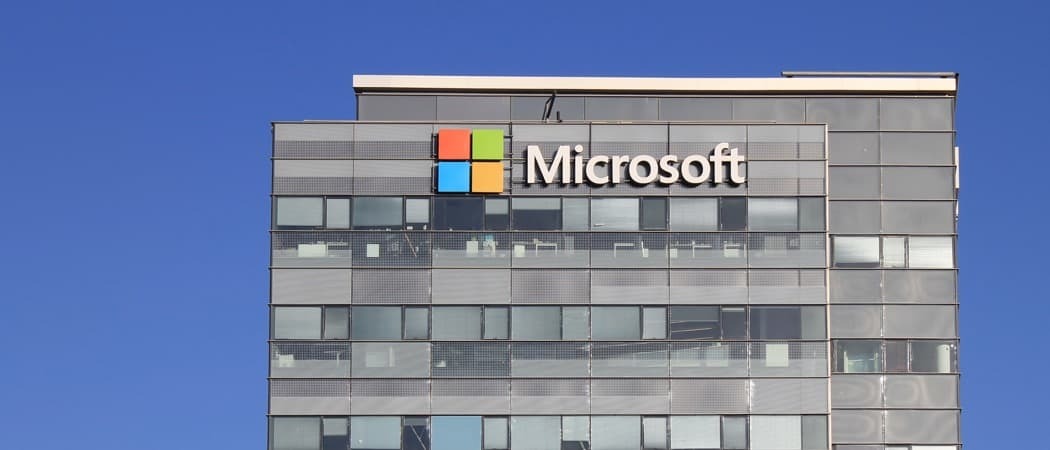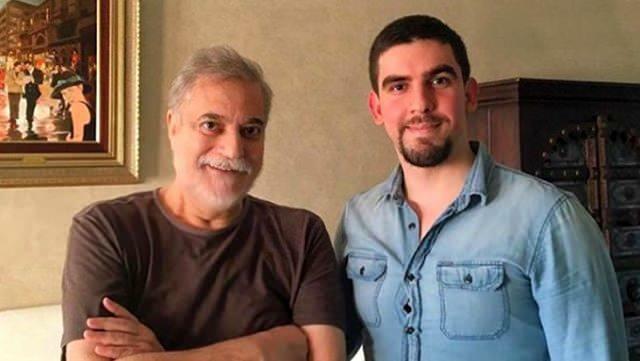Come attivare la scadenza della password in Windows 11
Windows 11 Eroe / / May 05, 2023

Ultimo aggiornamento il
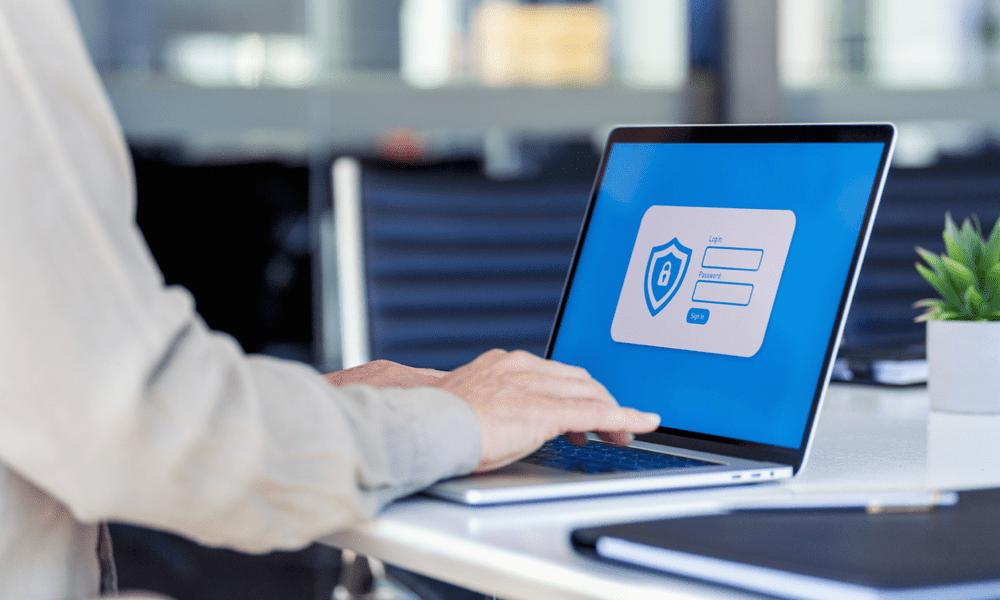
Se desideri aumentare la sicurezza della tua password su Windows 11, puoi impostare una data di scadenza regolare per le password. Questa guida spiega come.
Vuoi proteggere il tuo PC Windows 11 da hacker e utenti non autorizzati? Un modo per farlo è abilitare la scadenza della password per il tuo conto.
A seconda delle tue impostazioni, questa funzione ti costringerà a cambiare la tua password ogni pochi giorni o settimane. Ciò impedirà a chiunque di indovinare o decifrare la tua password nel tempo. Ridurrà anche il rischio che la tua password venga trapelata in una violazione dei dati, poiché passerai regolarmente a una nuova (e si spera più forte) password.
Ti mostreremo come attivare la scadenza della password in Windows 11, perché dovresti farlo e come disabilitarlo se non lo desideri di seguito.
Perché dovresti abilitare la scadenza della password in Windows 11
La scadenza della password è una funzione di sicurezza che fa scadere la password dopo un certo periodo di tempo. Quando la tua password scade, devi crearne una nuova la prossima volta che accedi.
Questo può aiutarti a migliorare la sicurezza del tuo PC in diversi modi:
- Scadenza password aiuta a prevenire modifiche non autorizzate alle tue impostazioni di sistema o ai tuoi dati personali da qualcuno che ha accesso al tuo PC.
- Esso protegge il tuo PC dagli hacker chi potrebbe compromettere la tua password, soprattutto se il tuo account è inattivo o scaduto.
- Esso salvaguarda la tua privacy rendendo la tua password più difficile da decifrare, specialmente se usi la stessa password per più account.
Per impostazione predefinita, Windows 11 imposta un'età massima della password di 42 giorni per gli account locali e 72 giorni per gli account Microsoft.
Come abilitare la scadenza della password per gli account locali in Windows 11
Se tu utilizzare un account locale sul tuo PC Windows 11, puoi abilitare la scadenza della password utilizzando il file Utenti e gruppi locali strumento di gestione degli snap-in.
Controlla il tipo di account utente prima di procedere, poiché avrai bisogno dei privilegi di amministratore per impostare una data di scadenza della password. Se usi un account Microsoft per accedere al tuo PC Windows 11, passa alla sezione successiva.
Per abilitare la scadenza della password per gli account Windows 11 locali:
- Fare clic con il pulsante destro del mouse sul menu Start e selezionare Correre (o premere il Tasto Windows + R sulla tastiera).
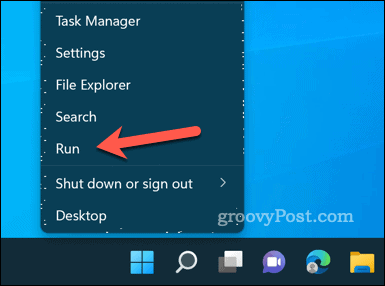
- Nel Correre scatola, tipo:lusrmgr.msc e clicca OK per aprire il Utenti e gruppi locali pannello di controllo a scatto.
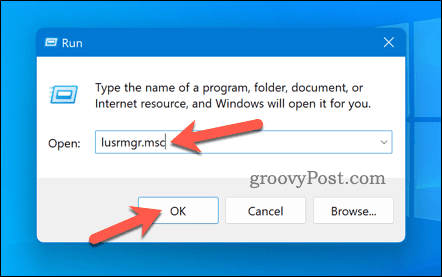
- In Utenti e gruppi locali, seleziona il Utenti cartella a sinistra.
- Quindi, fai doppio clic sul tuo account utente locale a destra per impostare la scadenza della password.
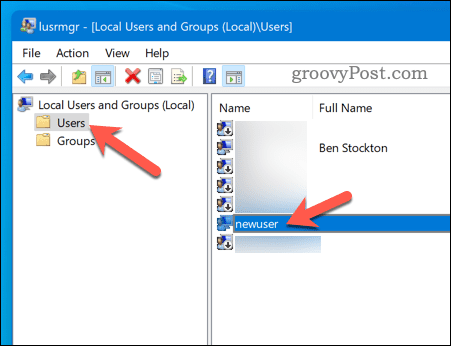
- Nel Generale scheda, deseleziona la casella che dice La password non ha scadenza e clicca OK.
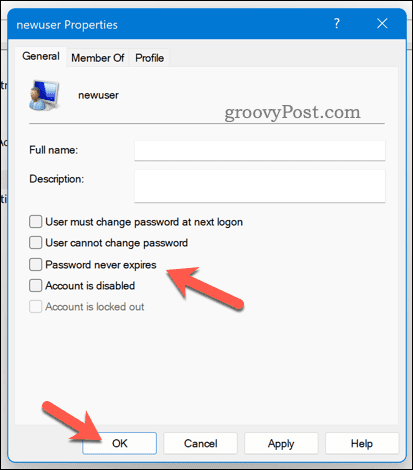
- Esci dal tuo account o riavvia il PC per rendere effettive le modifiche.
La password del tuo account locale dovrebbe scadere dopo il numero di giorni specificato (42 giorni per impostazione predefinita). Dopo la scadenza della password, è necessario impostare una nuova password all'accesso successivo.
Come abilitare la scadenza della password per gli account Microsoft in Windows 11
Se usi un account Microsoft sul tuo PC Windows 11, puoi abilitare la scadenza della password online tramite il Sicurezza Microsoft pagina.
Per impostare una data di scadenza della password per un account Microsoft su Windows 11;
- Visitare il Pagina sulla sicurezza di Microsoft nel tuo browser web. Quando richiesto, accedi con i dettagli del tuo account Microsoft.
- Quindi, fai clic Sicurezza della password Sotto Nozioni di base sulla sicurezza. A questo punto potrebbe essere richiesto di eseguire nuovamente l'accesso.
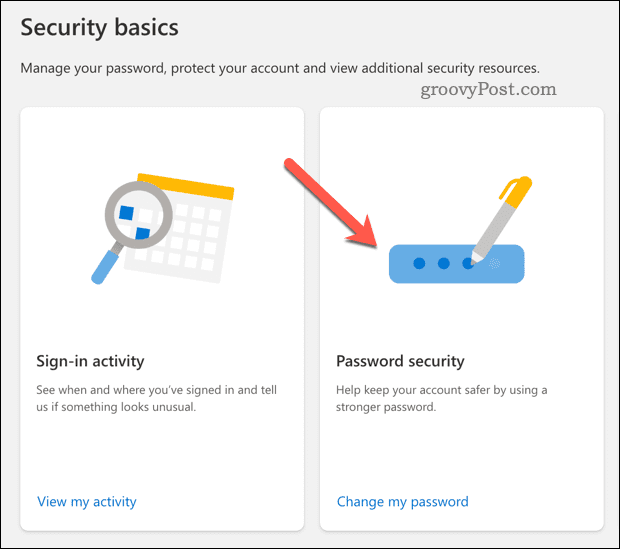
- Dovrai cambiare la tua password per abilitare questa funzione, quindi inserisci la tua password attuale e una nuova password.
- Seleziona la casella che dice Fammi cambiare la password ogni 72 giorni.
- Clic Salva per confermare la modifica.
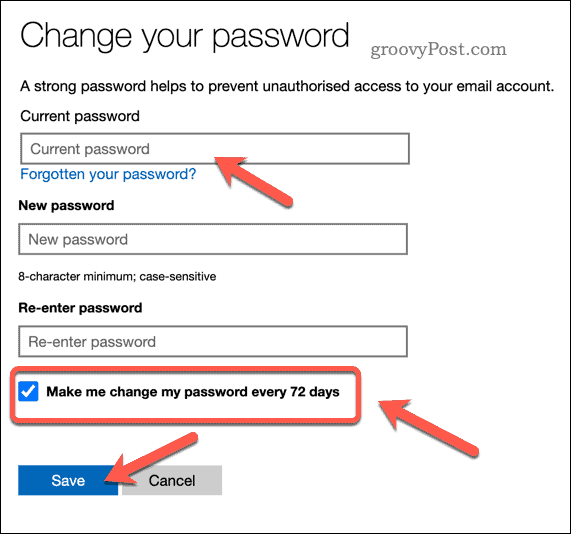
Con questa impostazione abilitata, la password del tuo account Microsoft scadrà ogni 72 giorni. Come per gli utenti locali, dovrai creare una nuova password al prossimo accesso dopo la data di scadenza.
Come disabilitare la scadenza della password in Windows 11
Se non desideri abilitare la scadenza della password per il tuo account, puoi disabilitarla facilmente utilizzando gli stessi metodi di cui sopra. Basta seguire questi passaggi:
- Per conti locali, seleziona la casella che dice La password non ha scadenza nel Utenti e gruppi locali snap-in.
- Per Account Microsoft, deseleziona la casella che dice Fammi cambiare la password ogni 72 giorni nella pagina Sicurezza Microsoft.
Disabilitare la scadenza della password locale utilizzando il terminale di Windows
In alternativa, puoi disabilitare la scadenza della password per tutti gli account locali utilizzando Windows Terminal o gli strumenti precedenti del prompt dei comandi.
Per disabilitare la scadenza della password per gli account utente locali:
- Fare clic con il pulsante destro del mouse sul menu Start e selezionare Terminale Windows (amministratore) o lanciare cmd tramite il menu Start.
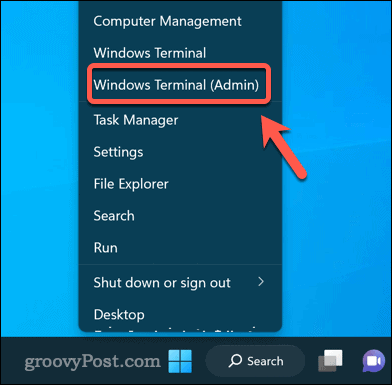
- Nel terminale di Windows o nella finestra del prompt dei comandi, digitare il seguente comando e premere accedere:
wmic UserAccount impostato PasswordExpires=False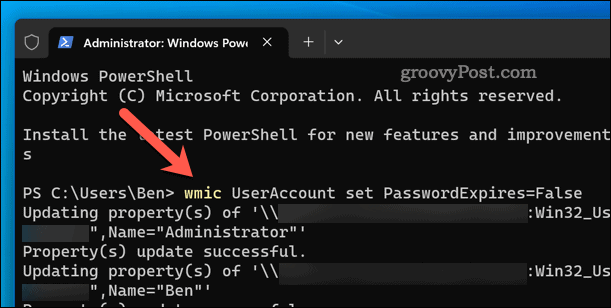
- Dopo aver eseguito questo comando, riavvia il PC.
Protezione dei tuoi account su Windows 11
La scadenza della password è una funzione utile che può aiutarti a proteggere il tuo PC Windows 11 da utenti non autorizzati e hacker. Abilitando la scadenza della password su Windows 11, puoi rendere più difficile per gli altri entrare nel tuo sistema.
Se stai lavorando su un PC senza accesso a Internet, potresti essere tentato di farlo Rimuovi la tua password interamente. Questo ha ancora dei rischi, tuttavia, quindi dovresti considerare se sono disponibili opzioni migliori.
Ad esempio, potresti configurare Windows Hello per gli accessi e utilizzare invece la biometria (come l'impronta digitale o il riconoscimento facciale).
Come trovare il codice Product Key di Windows 11
Se devi trasferire il codice Product Key di Windows 11 o ne hai solo bisogno per eseguire un'installazione pulita del sistema operativo,...